Word không có những tính năng giúp đánh số thứ tự nhanh và đơn giản như trên Excel. Nhưng không vì vậy mà bạn phải ngồi đánh từng số thứ tự trong Word. Với bài viết cách đánh số thứ tự trong Word cho mọi phiên bản sau đây có thể giúp bạn đánh số thứ tự nhanh, đơn giản và cực kỳ chuyên nghiệp. Hãy bắt đầu thôi nào!

Mở file Word > Để con trỏ chuột ở ô cần đánh số thứ tự > Chọn thẻ Home
Bước 2: Nhấn vào Numbering > Chọn Define New Numbering Format.

Nhấn vào Numbering > Chọn Define New Numbering Format
Bước 3: Ở hộp thoại hiện lên lựa chọn và chỉnh sửa các giá trị sau:
- Number Style: Lựa chọn đánh theo kiểu số để đánh số thứ tự.
- Number Format: Xóa bỏ các kí tự khác, chỉ để lại kí tự số.
- Aligment: Lựa chọn định dạng căn lề giữa Center.
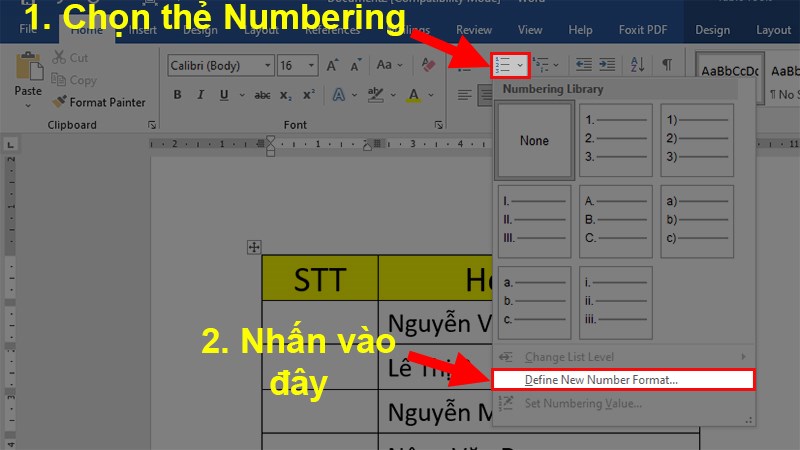
Ở hộp thoại hiện lên lựa chọn và chỉnh sửa các giá trị
Bước 4: Nhấn OK để đánh số thứ tự đầu tiên.

Nhấn OK để đánh số thứ tự đầu tiên
Bước 5: Tô chọn toàn bộ cột cần đánh số thứ tự > Chọn thẻ Home.

Tô chọn toàn bộ cột cần đánh số thứ tự > Chọn thẻ Home
Bước 6: Nhấn vào Numbering > Chọn đúng với định dạng vừa được tạo ở bước trên.
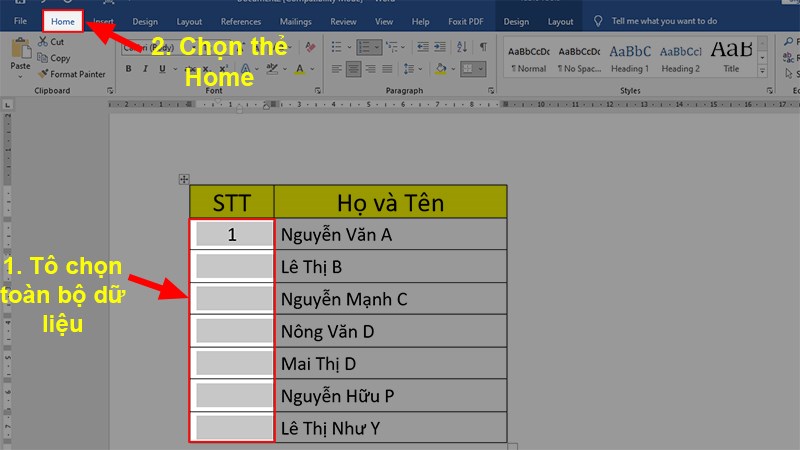
Nhấn vào Numbering > Chọn đúng với định dạng vừa được tạo
Bước 7: Kết quả sau khi thực hiện đánh số thứ tự hàng loạt trong Word.
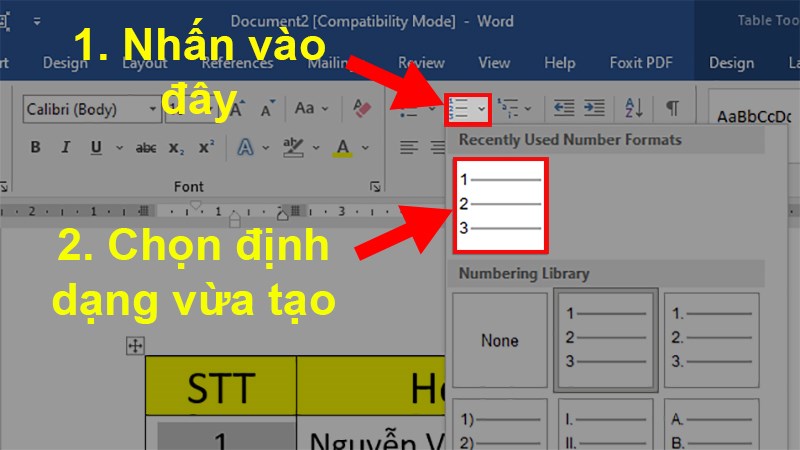
Kết quả sau khi thực hiện đánh số thứ tự hàng loạt trong Word
XEM NGAY bộ phần mềm chính hãng sử dụng thả ga tại Thế Giới Di Động:
2. Đánh số thứ tự nối tiếp ở 2 cột khác nhau
Đối với trường hợp phải đánh số thứ tự ở 2 cột khác nhau trong 1 bảng mà vẫn giữ được sự nối tiếp của các con số thì bạn thực hiện như sau:
Bước 1: Tô chọn cột thứ 2 cần đánh số thứ tự > Chọn thẻ Home.
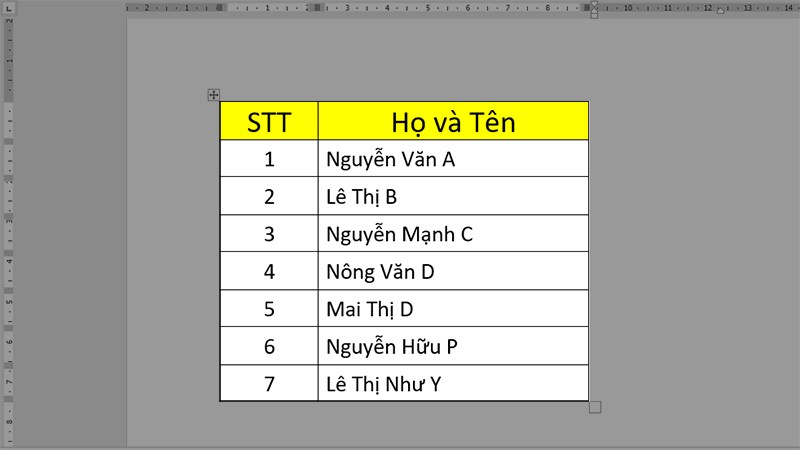
Tô chọn cột thứ 2 cần đánh số thứ tự > Chọn thẻ Home
Bước 2: Nhấn vào Numbering > Chọn đúng với định dạng số thứ tự.

Nhấn vào Numbering > Chọn đúng với định dạng số thứ tự
Bước 3: Sau khi đã đánh số xong > Nhấn chuột trái vào số thứ tự đã đánh ở cột thứ 2 để chọn toàn bộ số thứ tự đó > Nhấn chuột phải > Chọn Set Numbering Value.
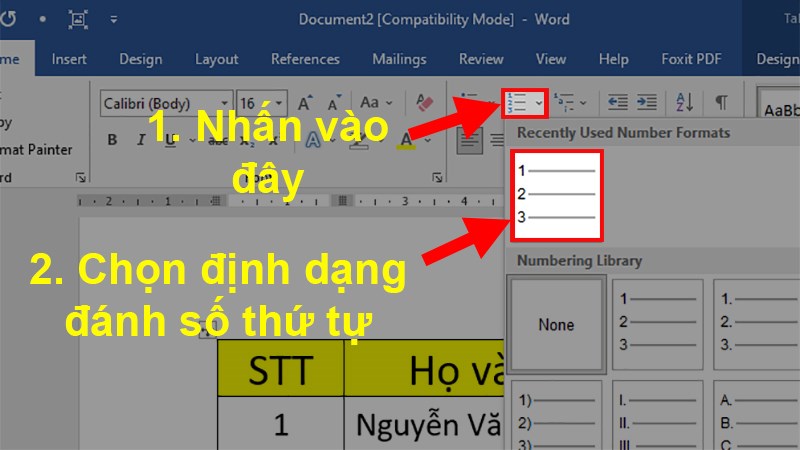
Nhấn chuột trái vào số thứ tự đã đánh ở cột thứ 2 để chọn toàn bộ số thứ tự đó > Nhấn chuột phải > Chọn Set Numbering Value
Bước 4: Ở hộp thoại xuất hiện > Tích chọn Start new list > Ở mục Set value to bạn chỉnh thành số tiếp theo của số cuối cùng ở cột 1 > Nhấn OK.
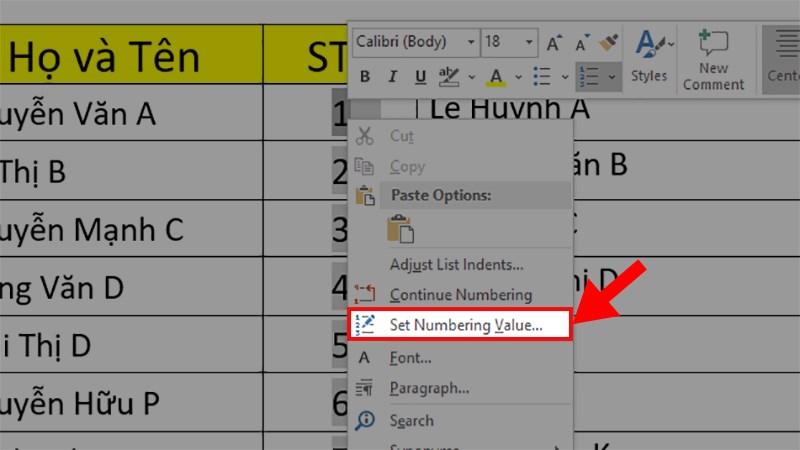
Ở hộp thoại xuất hiện > Tích chọn Start new list > Ở mục Set value to bạn chỉnh thành số tiếp theo của số cuối cùng ở cột 1 > Nhấn OK
Bước 5: Kết quả sau khi thực hiện.
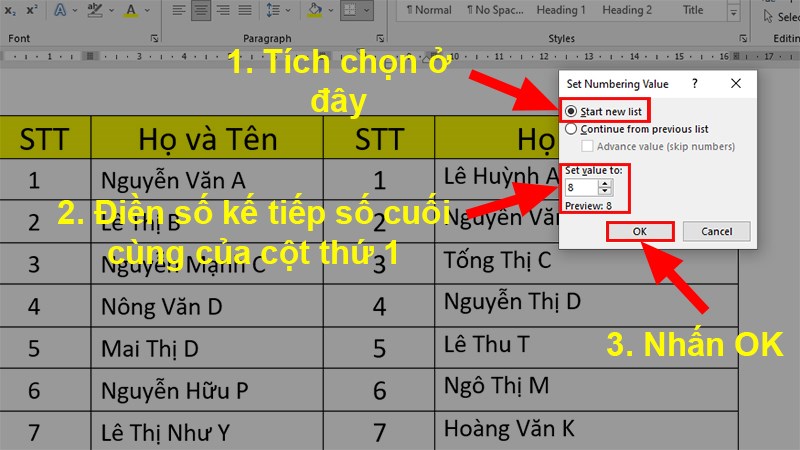
Kết quả sau khi thực hiện
Và đó là những cách có thể giúp bạn đánh số thứ tự trong Word cực đơn giản, nhanh chóng. Nếu có thắc mắc về bài viết bạn hãy để lại bình luận bên dưới nhé. Hy vọng bài viết sẽ hữu ích với ban. Chúc bạn thành công!!






